Win10打游戏老是切回桌面怎么办
更新日期:2024-04-10 16:51:06
来源:网友投稿
手机扫码继续观看

--><?xml encoding="UTF-8">
在使用win10系统打游戏时,经常会突然的跳转到桌面,真是让认火大!那么遇到这种情况应该如何解决呢?下面就为大家带来win10打游戏老是切回桌面怎么办的详细解决办法,一起来看看吧。
解决方法:
1、右击下方任务栏空白处,选择选项列表中的"任务管理器"。
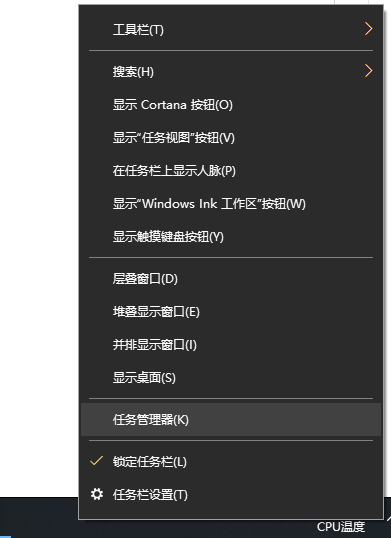
2、进入到新的界面后,点击左上角的"文件",接着点击下方选项列表中的"运行新任务"。
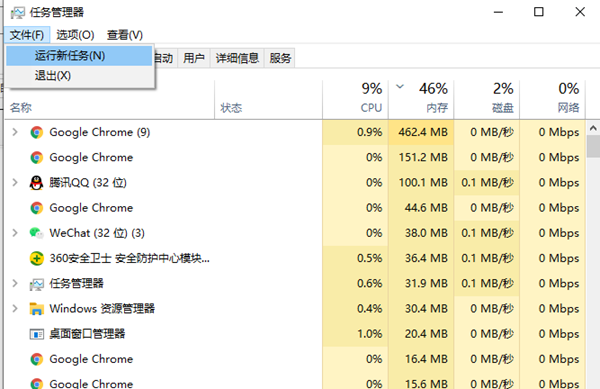
3、在弹出的窗口中,输入"gpedit.msc"回车打开。
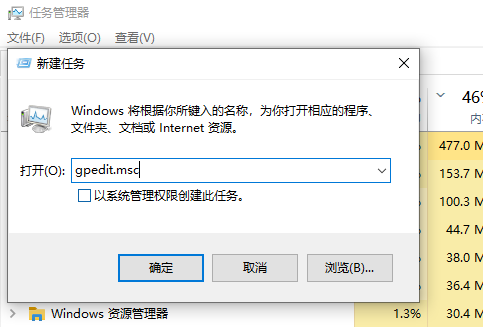
4、进入到组策略编辑器界面后,依次点击左侧栏中的"计算机配置——管理模板",接着点击右侧中的"Windows组件"。
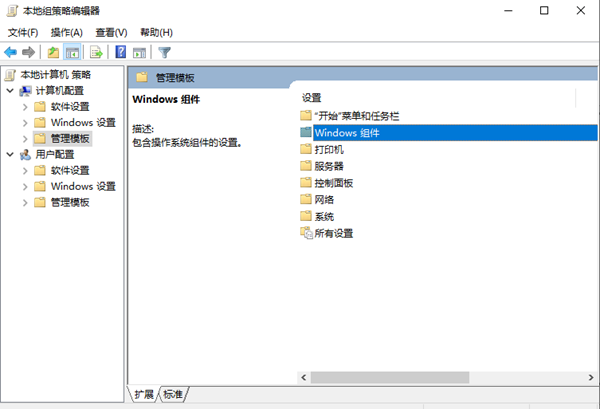
5、随后点击其中的"应用程序兼容性",再右击右侧中的"关闭应用程序兼容性引擎",选择选项列表中的"编辑"。
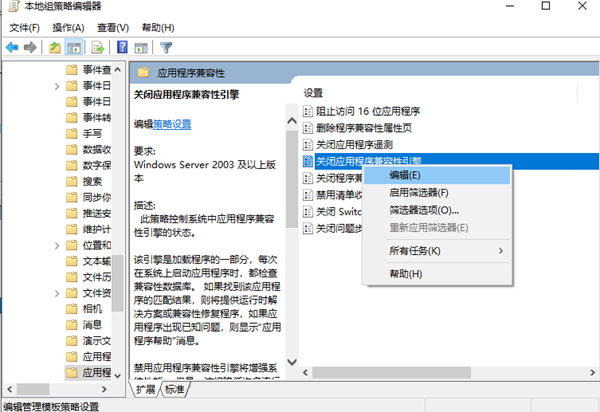
6、然后在打开的窗口中,将"已启用"勾选上,点击确定保存。
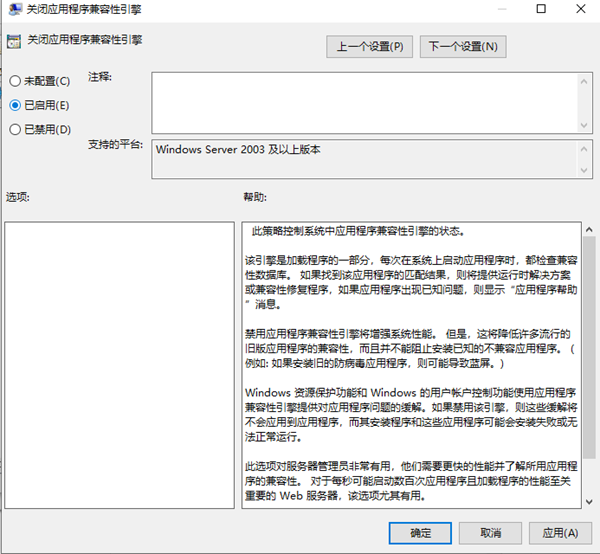
7、同理,打开进入到"关闭程序兼容性助理"界面中,将"已启用"勾选上,最后点击确定保存即可。
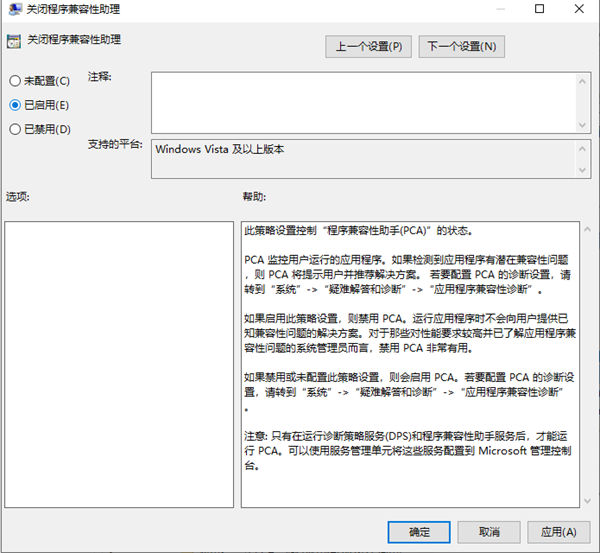
以上就是win10打游戏老是切回桌面怎么办的全部内容了,希望可以帮助你解决问题,关注本站了解更多相关资讯。
扩展阅读
| 电脑故障 | |||
| 开机提示电脑未正确启动 | |||
- monterey12.1正式版无法检测更新详情0次
- zui13更新计划详细介绍0次
- 优麒麟u盘安装详细教程0次
- 优麒麟和银河麒麟区别详细介绍0次
- monterey屏幕镜像使用教程0次
- monterey关闭sip教程0次
- 优麒麟操作系统详细评测0次
- monterey支持多设备互动吗详情0次
- 优麒麟中文设置教程0次
- monterey和bigsur区别详细介绍0次
系统下载排行
周
月
其他人正在下载
更多
安卓下载
更多
手机上观看
![]() 扫码手机上观看
扫码手机上观看
下一个:
U盘重装视频






